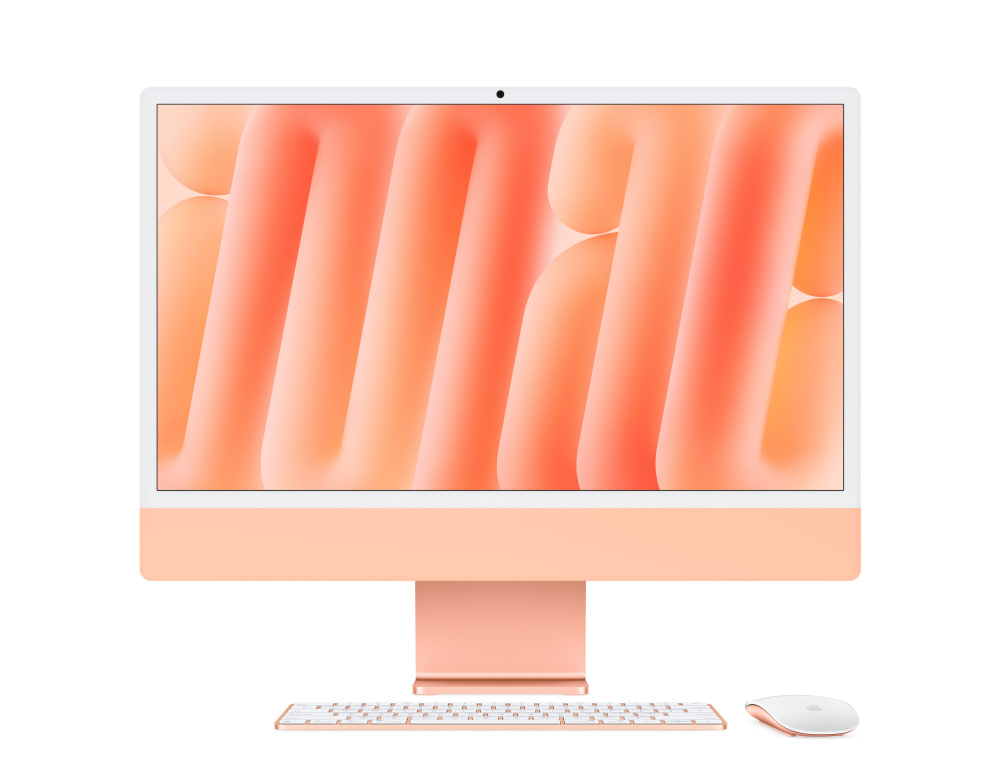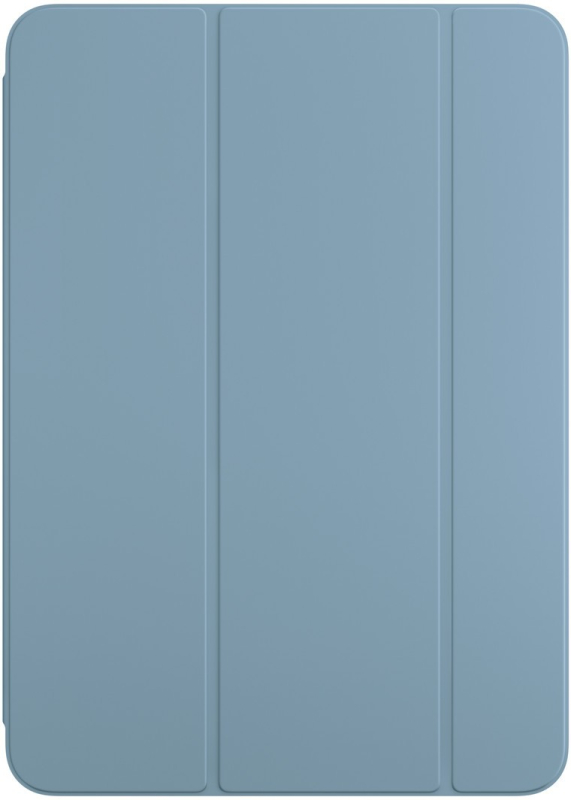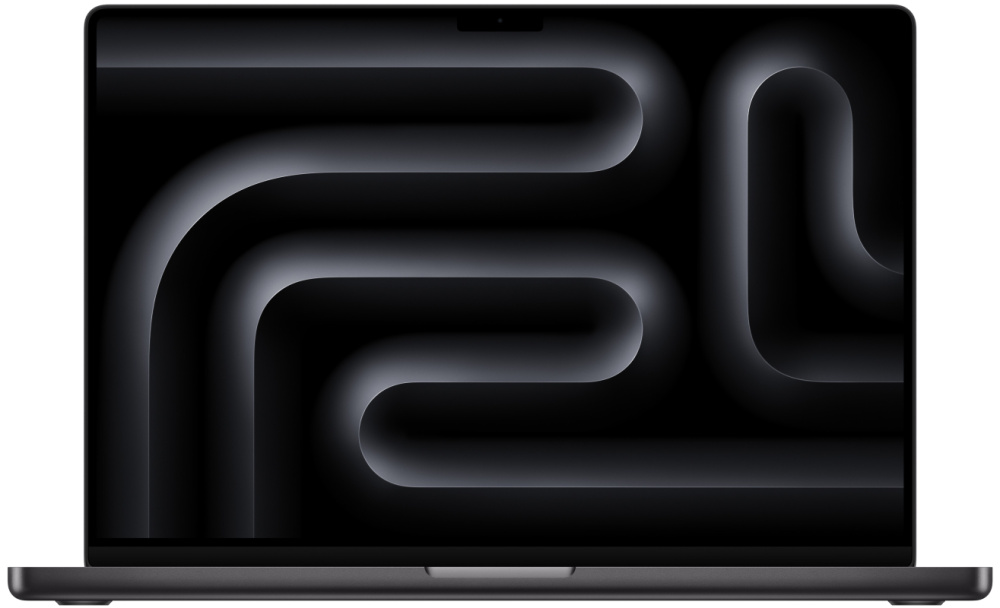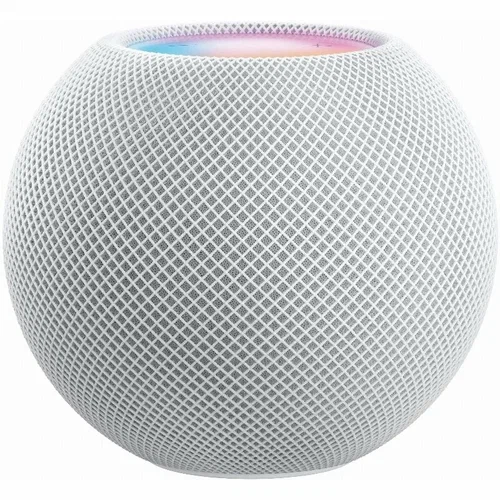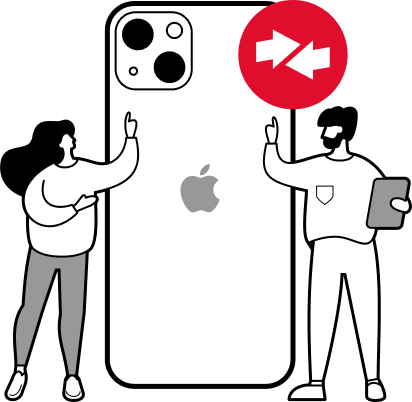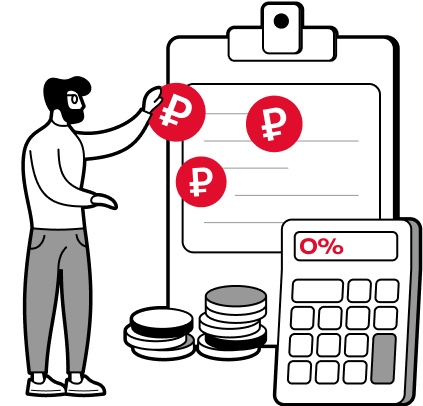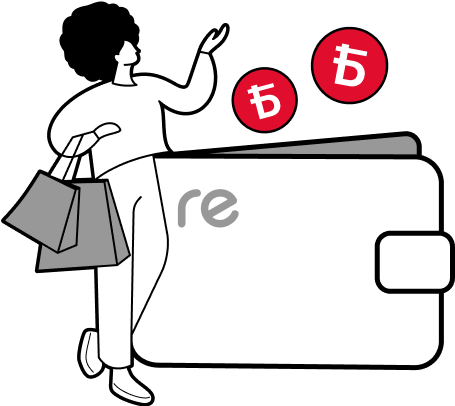- Статьи
- 24 декабря 2022
Как настроить автоматическое включение и отключение Mac

Каждый старый пользователь знает об автоматизации разных действий на компьютере Mac. Но, не многие знают, что сам компьютер можно включать и выключать по автоматическому расписанию. Функция актуальна у тех, кто пользуется стационарными компьютерами и ноутбуками. Поскольку разные версии операционной системы располагают элементы в настройках по-разному, настройка по расписанию проходит по-разному. Как включать и выключать компьютер и зачем это требуется далее.
Автоматическое выключение
Автоматическое выключение полезно в ситуациях, когда нужно поработать с программами, которым требуется некоторое время для загрузки. Их самостоятельный запуск экономит время. Это только одна опция. Узнать версию программного обеспечения можно, сделав три шага: найти, нажать на логотип Apple вверху экрана, выбрать об этом Mac, во вкладке "Обзор" найти нужную версию.После определения версии установки Mac, можно настроить расписание. Для владельцев компьютеров, необходимо открыть раздел системных настроек, аккумулятора, расписания. Чтобы включить компьютер по расписанию поставить галочку на включение или вывод из режим сна, сделать установку времени и дней недели воспроизведения.
Чтобы выключить функцию по расписанию надо поставить вторую галочку. В отображаемом списке выбрать выключение или режим сна, в зависимости от требования. Далее задать время и дни, по которым оно должно быть. Нажать кнопку применения внизу экранных настроек. Остается главное условие: расписание работает при подключении к сети питания. Потому собственники ноутбуков оставляют его на подзарядке для работы автоматики. Со стационарным компьютером такой проблемы не будет.
Автозапуск
Если компьютер работает под управлением macOS Catalina, настройку расписания необходимо проводить следующим образом:- открыть системные настройки;
- выбрать пункт экономии энергии;
- внизу нажать на расписание;
- поставить галочку включения, вывода из режим сна;
- задать дни с временем запуска компьютера;
- для настройки времени выключения поставить вторую галочку, выбрать режим сна или выключения;
- задать время и дни для автовыключения.
Нажать ок для сохранения расписания. Тут бывает ограничение, как на новой версии компьютер. Ноутбук должен иметь сетевое подключение. В противном случае, расписание не сработает.